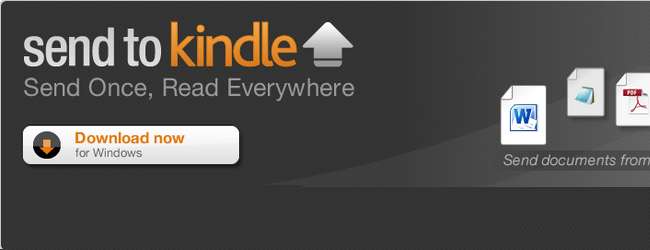
Enviar para Kindle para PC torna mais fácil colocar conteúdo em seu Kindle, seja um e-book gratuito ou um documento do Word. Você também pode enviar arquivos por e-mail para @ Kindle.com ou transferi-los por USB, à moda antiga.
Todos os documentos transferidos são armazenados em seus Documentos Pessoais Kindle online. Quando você compra um novo Kindle, eles são restaurados automaticamente. Você também pode acessar seus documentos pessoais de aplicativos Kindle em outras plataformas.
Enviar para Kindle para PC
Amazon Enviar para Kindle para PC aplicativo é a maneira mais rápida de obter ebooks grátis e outros documentos em seu Kindle.
Depois de instalá-lo, você encontrará um “ Enviar para Kindle ”No menu do botão direito. Você pode enviar documentos rapidamente para o Kindle, sem o incômodo de enviá-los por e-mail ou conectar cabos.
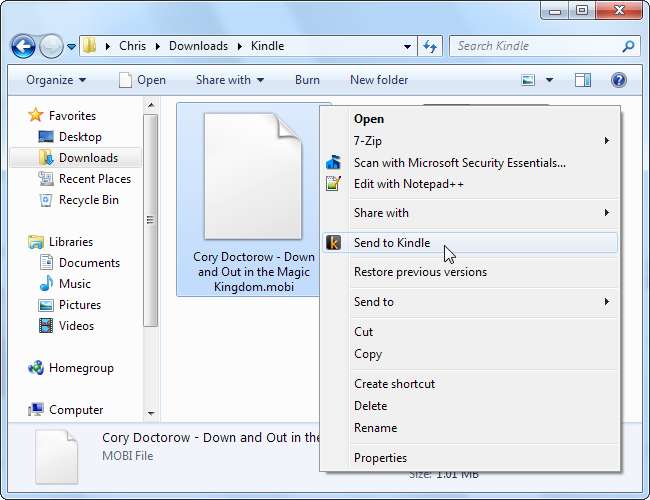
Enviar para Kindle para PC também instala uma impressora virtual - selecione “ Enviar para Kindle ”Durante a impressão e seu documento aparecerá no Kindle.
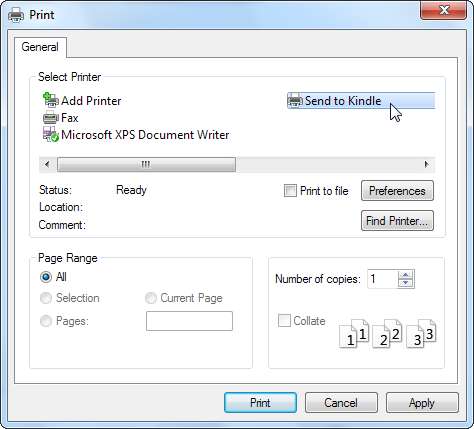
Email to @Kindle.com
Antes do lançamento do aplicativo para PC, a maneira oficial de enviar documentos para o Kindle sem conectar um cabo era enviá-los para seu endereço de e-mail @ Kindle.com.
Antes de enviar qualquer documento, você terá que configurar seu endereço de e-mail pessoal como remetente permitido. Primeiro, abra o Gerenciar sua página Kindle no site da Amazon e clique no botão “ Configurações de documentos pessoais ”Link em Sua conta Kindle na barra lateral.
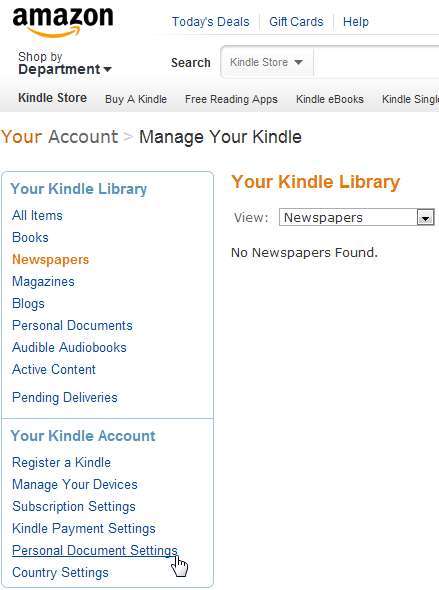
Clique no " Adicionar um novo endereço de e-mail aprovado ” link e adicione seus endereços de e-mail à lista. Apenas endereços nesta lista podem enviar documentos para o seu kindle.
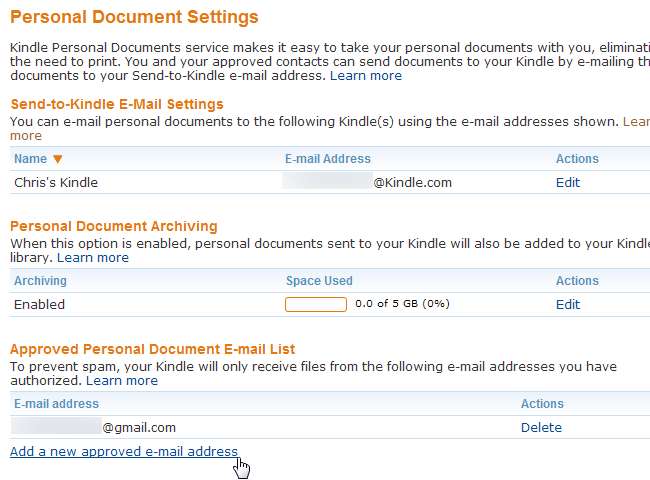
Depois de adicionado, você pode enviar documentos por e-mail para seu Kindle no endereço que aparece na página.
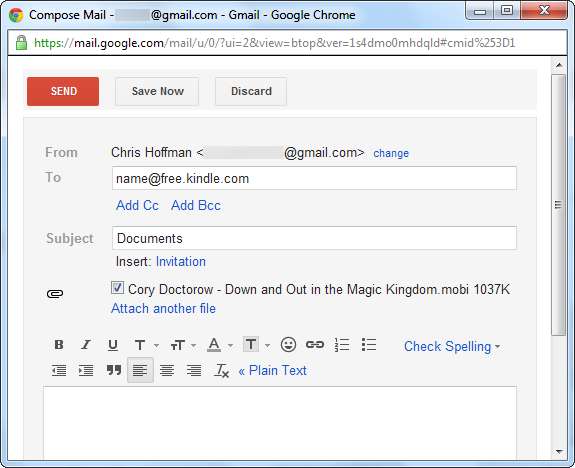
Atenção : Os documentos enviados para seu endereço @ Kindle.com podem ser entregues pelo Whispernet. A Amazon paga operadoras sem fio por esse serviço e cobra uma taxa pela entrega do Whispernet. Você pode enviar documentos por e-mail para @ free.kindle.com em vez de @ Kindle.com para garantir que eles sejam entregues por Wi-Fi, que é gratuito.
Gerenciando seus documentos pessoais do Kindle
Os documentos enviados para seu Kindle usando o aplicativo Enviar para Kindle ou o endereço de e-mail @ kindle.com são armazenados online na biblioteca de documentos pessoais do Kindle. Quando você adquire um novo Kindle, eles serão baixados automaticamente para seu novo Kindle, assim como seus e-books comprados.
Você pode visualizar e gerenciar sua biblioteca de documentos pessoais na página Manage Your Kindle. Basta clicar no botão “ Documentos Pessoais ” link na barra lateral.
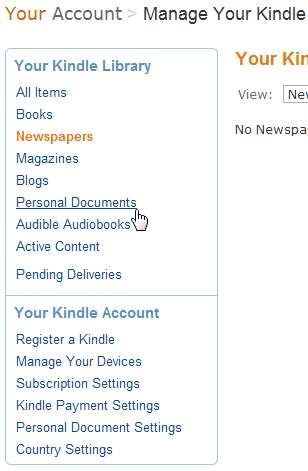
Use o Ações botão para um livro se quiser excluí-lo de sua biblioteca ou reenviá-lo para um de seus dispositivos Kindle.

Transferindo por USB
Transferir arquivos para seu Kindle não precisa envolver a nuvem. Depois de conectar seu Kindle ao computador com o cabo USB, você o encontrará disponível como sua própria letra de unidade na janela Computador.

Basta arrastar e soltar e-books e outros documentos no Kindle Documentos pasta. Se o seu Kindle suportar áudio, você também pode colocar músicas e audiolivros no Música e Audível pastas.
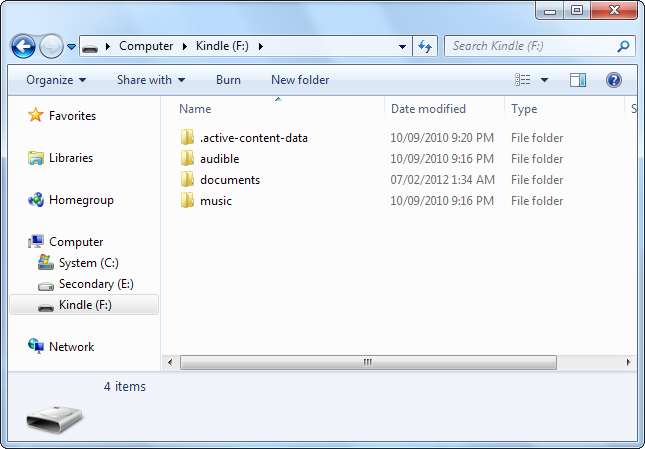
Os documentos transferidos para o Kindle dessa forma não serão armazenados na biblioteca de documentos pessoais do Kindle ou transferidos automaticamente para o novo Kindle.
Também cobrimos algumas maneiras de enviar arquivos para o Kindle a partir do navegador. Verifique o bookmarklet Kindlebility e a extensão Send to Kindle para Google Chrome se estiver interessado.
No momento, esse processo só funciona com dispositivos Kindle e os aplicativos Kindle para iPhone, iPod e iPad. A Amazon promete suporte para Kindle Cloud Reader, Kindle para Android e outras plataformas em um futuro próximo.







